Manual do Usuário. Versão 1.8
|
|
|
- Irene César Custódio
- 6 Há anos
- Visualizações:
Transcrição
1 Manual do Usuário Versão 1.8
2 Sumário Introdução... 2 Capítulo 1 Login... 2 Capítulo 2 Dashboard... 3 Visão Geral... 3 Menu de Funcionalidades... 4 Alteração de Idioma... 5 Download do Agente Desktop... 6 Filtros de Consulta... 8 Exportar gráfico Sair da Aplicação (Logout) Capítulo 3 Categorização de aplicações e websites Categorias Capítulo 4 Análise das informações pelo Resumo Cards Gráfico de Atividades Categorizadas Gráfico de Atividades do Usuário Gráfico de Utilização de Aplicações Gráfico de Utilização Web Capítulo 5 Análise das informações pelo Histórico Gráfico de Histórico de Atividades Categorizadas Gráfico de Histórico de Utilização de Aplicações Gráfico de Histórico de Utilização Web Filtros Gráficos de Histórico Capítulo 6 Análise das informações pela Linha do Tempo Gráfico de Linha do Tempo Capítulo 7 Filtros de consulta Capítulo 8 Dados da conta Capítulo 9 Processo de Onboarding... 29
3 Capítulo 10 Contato/Suporte Formulário de Contato Chat em tempo real Introdução Este manual representa as funcionalidades do fsense, versão 1.8, assim como características gerais do produto. Capítulo 1 Login A página de login pode ser acessada por meio do link [Entrar], existente no site Também é possível acessar a página de login diretamente pelo link Ao acessar esta página, o usuário deverá informar o e senha pertinentes à sua conta para que seja possível efetuar o login.
4 Após informar e senha corretamente, o usuário será redirecionado para seu dashboard online. Capítulo 2 Dashboard Visão Geral O dashboard possui insights valiosos, disponibilizados de forma simples, para que seja possível entender o comportamento da equipe e o que ocorre em cada computador monitorado associado à respectiva conta. Podemos perceber funcionalidades tais como: Gráficos descomplicados de resumo das atividades monitoradas Histórico de atividades monitoradas Ações executadas na linha do tempo Categorização de aplicações e websites Informações da conta
5 Menu de Funcionalidades O painel esquerdo representa o menu de funcionalidades, sendo possível acessar: Resumo das atividades monitoradas Histórico das atividades monitoradas Linha do tempo de ações de usuários Categorias de aplicações e websites Conta
6 Estas funcionalidades serão detalhadas mais adiante neste manual. Em dispositivos móveis, podemos acessar este menu da seguinte forma: Alteração de Idioma É possível alterar o idioma pelo ícone de idioma na barra superior, sendo possível escolher entre os idiomas: português e inglês.
7 Download do Agente Desktop Para que os dados possam ser coletados, o agente desktop deve ser devidamente instalado e ativado nos computadores a serem monitorados. Uma vez instalado e ativado, o mesmo passa a enviar informações diretamente para a conta online ao qual foi vinculado, baseado no informado na etapa de ativação na instalação do agente desktop. O download do agente desktop pode ser efetuado clicando no ícone de download. Ao clicar no ícone, o usuário é redirecionado para página onde poderá efetuar o download do agente desktop, de forma direta, ou compartilhar o link de download para os s que achar necessário.
8 Ao clicar no botão [Download], o mesmo é iniciado imediatamente. Caso o usuário decida compartilhar o link de download do agente desktop, poderá clicar em [Compartilhar Link]. Neste caso, a respectiva pessoa do informado irá receber um contendo as instruções para que possa efetuar o download e instalação do agente desktop. A imagem a seguir representa o modelo de enviado.
9 Filtros de Consulta É possível utilizar filtros de consulta para refinar o resultado das informações exibidas nos gráficos. Os filtros de período e de aplicações/usuários podem ser utilizados em conjunto para refinar os resultados a serem exibidos. Período Os filtros de período localizam-se na posição superior central do dashboard: Podem ser utilizados filtros rápidos como [Hoje, Ontem, Últimos 7 dias, Últimos 30 dias] ou, ainda, o último filtro, que permite refinar ainda mais o período conforme necessário:
10 Aplicações e Usuários Por meio deste componente, é possível filtrar aplicações e usuários específicos. Obviamente, os filtros de período e aplicações/usuários podem ser utilizados simultaneamente para refinar os resultados e consequentemente os dados exibidos nos gráficos.
11 Exportar gráfico É possível, na maioria dos gráficos, exportar a exibição atual dos mesmos. Utilize o menu superior direito existente no gráfico para efetuar a exportação.
12 Sair da Aplicação (Logout) Para efetuar logout da aplicação, clique no botão [Sair] existente no menu superior direito: Capítulo 3 Categorização de aplicações e websites Categorias
13 A Categorização é uma funcionalidade que permite associar aplicações e websites monitorados às categorias de negócio de tal forma que seja possível visualizar no dashboard, de forma simples e intuitiva, o comportamento de cada membro da equipe assim como o desempenho geral voltado ao negócio. Pode-se, hipoteticamente, associar o aplicativo Skype na categoria [Uso de Trabalho Não Aprovado], sendo possível analisar se a utilização do mesmo ocorre e qual a frequência identificada diariamente. Há quatro categorias para associação de aplicações e websites, além da categoria padrão [Não Classificado]: Uso de Trabalho Uso de Trabalho Não Aprovado Uso Pessoal Uso Pessoal Não Aprovado Por meio da opção [Categorias], podemos classificar os websites e aplicações utilizados nos computadores monitorados.
14 Ao acessar esta tela, podemos clicar na aba [Pendentes] para categorizar novas aplicações e websites coletados ou, ainda, clicar na aba [Pesquisa] para efetuar uma nova categorização de uma aplicação ou website já categorizados anteriormente. Pendentes Pesquisa
15 Estatísticas A tela de [Estatísticas] representa um resumo das categorizações já efetuadas até o momento respectivo. Resultado da Classificação Para que seja possível entender melhor o intuito da classificação, digamos que Microsoft Word seja um software considerado [Uso de Trabalho Não Aprovado] em determinado ambiente de trabalho e, mesmo assim, um dos mais utilizados. Ao classificá-lo como [Uso de Trabalho Não Aprovado], ficaria evidente a sua utilização, por exemplo, nos gráficos do [Resumo], possibilitando que você tenha insights rápidos sobre o comportamento de utilização de aplicações. Veja o resultado para o cenário hipotético apresentado nas imagens a seguir:
16
17 A categorização é uma funcionalidade que permite visualizar, de forma simples, o que ocorre nos computadores monitorados em uma perspectiva voltada às necessidades de negócio. Capítulo 4 Análise das informações pelo Resumo O [Resumo] representa um dashboard com as informações pontuais do que ocorre nos computadores monitorados. Entretanto, é possível filtrar as informações utilizando os filtros de período e filtro de aplicações/usuários. Importante Todas as informações exibidas no dashboard refletem os filtros de consulta aplicados, caso estes sejam utilizados. Cards Os Cards representam informações rápidas do total de dispositivos, aplicações e usuários monitorados vinculadas a respectiva conta em visualização, considerando, obviamente, filtros de consulta aplicados. Gráfico de Atividades Categorizadas Este gráfico representa, de forma simples, o tempo de utilização das aplicações em uma perspectiva de categorias do negócio, baseado na categorização das aplicações monitoradas.
18 É possível detalhar ainda mais as informações clicando sobre uma determinada categoria (ação chamada de drill-down), que irá mostrar as aplicações utilizadas dentro desta categoria e o tempo de utilização da cada uma.
19 Gráfico de Atividades do Usuário Este gráfico representa o comportamento de cada usuário na utilização de aplicações, exibindo as informações em uma perspectiva de categorias do negócio. Desta forma, é possível entender o comportamento de cada usuário.
20 É possível detalhar as informações clicando sobre uma determinada categoria, que irá mostrar as aplicações utilizadas dentro desta categoria e o tempo de utilização da cada uma para aquele usuário em específico.
21 Gráfico de Utilização de Aplicações Este gráfico representa as aplicações mais utilizadas e possuem a cor da categoria a que pertencem, sendo possível analisar também o tempo de utilização de cada aplicação.
22 É possível detalhar as informações clicando sobre uma determinada aplicação, que irá mostrar a utilização da respectiva aplicação por cada usuário monitorado. Gráfico de Utilização Web Este gráfico representa os websites mais acessados e possuem a cor da categoria a que pertencem, sendo possível analisar também o tempo de acesso além de ser possível detalhar o acesso ao respectivo website por cada usuário monitorado. Você deve clicar no nome do website no gráfico para detalhar sua utilização.
23 Capítulo 5 Análise das informações pelo Histórico Os gráficos de histórico permitem visualizar informações em uma linha do tempo, sendo possível perceber como a variação de comportamento acontece na equipe. Gráfico de Histórico de Atividades Categorizadas Este gráfico representa o comportamento de utilização de aplicações e websites com uma perspectiva de categorias do negócio, exibindo esta utilização (e sua variação) ao longo do tempo.
24 Gráfico de Histórico de Utilização de Aplicações Este gráfico representa o comportamento de utilização de aplicações, sendo possível entender a variação de utilização na linha do tempo. Gráfico de Histórico de Utilização Web
25 Este gráfico representa o comportamento de acessos a websites, sendo possível entender a variação desta utilização na linha do tempo. Filtros Gráficos de Histórico É possível marcar ou desmarcar um item da legenda de cada gráfico de histórico para filtrar a visualização no respectivo gráfico. Capítulo 6 Análise das informações pela Linha do Tempo Gráfico de Linha do Tempo
26 O gráfico de linha do tempo permite analisar as ações de um determinado usuário monitorado durante todo o dia de trabalho. É possível verificar qual aplicação ou website estão sendo acessados ao longo do dia. Também é possível filtrar o dia anterior ou um período de data específico. Além disto, a linha do tempo disponibiliza as informações com as cores da categoria ao qual o website ou aplicação está associado, de tal forma que a informação se torne simples e intuitiva em sua exibição. Série É possível arrastar uma série (ou período) no gráfico para detalhar (efetuar zoom) as informações de utilização em um determinado período na linha do tempo.
27 Filtros Podem ser utilizados filtros de data para refinar os resultados exibidos. Além disto, é obrigatório informar o nome do usuário para exibir as informações do mesmo no gráfico de linha do tempo. Capítulo 7 Filtros de consulta É possível utilizar filtros de consulta para refinar o resultado das informações exibidas nos gráficos. Ambos os filtros de período e de aplicações/usuários podem ser utilizados em conjunto para refinar os resultados a serem exibidos. Período Os filtros de período localizam-se na posição superior central do dashboard:
28 Podem ser utilizados filtros rápidos como [Hoje, Ontem, Últimos 7 dias, Últimos 30 dias] ou, ainda, o último filtro, que permite refinar o período conforme necessidade do usuário: Aplicações e Usuários Por meio deste componente, é possível filtrar de forma mais refinada, escolhendo aplicações e usuários específicos. Obviamente, os filtros de período e aplicações/usuários podem ser utilizados simultaneamente para refinar os resultados e consequentemente os dados exibidos nos gráficos.
29 Capítulo 8 Dados da conta Permite visualizar os dados da conta, como Nome e . É possível alterar o nome ou a senha atual da conta. Alteração de Senha Ao clicar em [Alterar Senha], você deverá fornecer a senha atual assim como a nova senha.
30 Capítulo 9 Processo de Onboarding Onboarding é o processo pelo qual novos usuários adquirem conhecimento sobre as funcionalidades do produto assim que efetuam o primeiro login, sendo considerada uma jornada que dará ao usuário a visão macro necessária para uma experiência adequada na utilização das funcionalidades do produto. Primeiro login Ao efetuar o primeiro login, o usuário é recebido com uma tela de boas vindas.
31 É necessário instalar o agente desktop nos computadores a serem monitorados para que os dados possam ser coletados. O usuário é guiado para que efetue tal ação. Download do agente desktop O usuário deverá clicar no ícone de download para que seja redirecionado à tela respectiva e consiga, em sequencia, efetuar o download do agente desktop ou compartilhar o link de download do mesmo.
32 Enquanto o usuário não efetuar o download do agente desktop ou não compartilhar o link de download do mesmo, o ícone da respectiva funcionalidade representará um sinal de alerta, indicando que o download (ou compartilhamento de link) ainda precisa ser efetuado. Aguardando a coleta de dados Se o usuário acessar gráficos de seu dashboard sem ter efetuado a instalação do agente desktop, não existirão informações a serem exibidas. O usuário também será orientado em relação a este cenário.
33 Coleta de dados Ao receber informações dos computadores monitorados, o usuário será orientado a categorizar as aplicações e websites identificados.
34 Categorização de Aplicações e Websites O usuário será orientado para que categorize as aplicações e websites coletados até o momento. Obviamente, esta categorização poderá ocorrer sempre que necessário de acordo com as necessidades do negócio. Filtros de consulta
35 Ao acessar o dashboard após efetuar a categorização, o usuário é orientado quanto aos filtros de pesquisa existentes, que permite restringir os resultados exibidos nos gráficos do dashboard. Detalhamento dos gráficos É possível detalhar as informações apresentadas nos gráficos clicando sobre os mesmos. Ao navegar pelo dashboard, o usuário também é orientado em relação a este comportamento.
36 Linha do Tempo A [Linha do Tempo] é uma funcionalidade que permite visualizar as ações executadas por um determinado usuário dos computadores monitorados na linha do tempo, durante o período de trabalho.
37 Capítulo 10 Contato/Suporte Formulário de Contato É possível acessar o formulário de contato diretamente pelo dashboard. Acesse o menu superior direito e escolha a opção [Contato] para ser redirecionado para a página de formulário de contato. Formulário
38 Chat em tempo real É possível iniciar uma conversa em tempo real com o time fsense diretamente pela janela de chat online existente no site ou no próprio dashboard.
39
MANUAL DE USUÁRIO. Versão 1.0 Servidor
 MANUAL DE USUÁRIO Versão 1.0 Servidor SUMÁRIO 1. Acesso ao Sistema... 4 1.1. Acesso (LOGIN)... 5 1.2. Cadastro... 6 2. Sistema 2.1. Visão Inicial... 10 2.2. Itens do Menu de Navegação... 11 2.3. Informações
MANUAL DE USUÁRIO Versão 1.0 Servidor SUMÁRIO 1. Acesso ao Sistema... 4 1.1. Acesso (LOGIN)... 5 1.2. Cadastro... 6 2. Sistema 2.1. Visão Inicial... 10 2.2. Itens do Menu de Navegação... 11 2.3. Informações
WEB VIEWER - Versão 3.3.1
 WEB VIEWER - Versão 3.3.1 MANUAL DO USUÁRIO Elaborado por: Gustavo B. Teló em 13/08/12. 1. WEB VIEW O web view é um software que permite que o clientes da Unimed Grande Florianópolis possam visualizar
WEB VIEWER - Versão 3.3.1 MANUAL DO USUÁRIO Elaborado por: Gustavo B. Teló em 13/08/12. 1. WEB VIEW O web view é um software que permite que o clientes da Unimed Grande Florianópolis possam visualizar
Centralx Clinic Cloud
 1 Introdução Os dados do Centralx Clinic podem ser sincronizados com nossos servidores de modo a possibilitar que sejam acessados online, através de qualquer equipamento conectado à internet. O acesso
1 Introdução Os dados do Centralx Clinic podem ser sincronizados com nossos servidores de modo a possibilitar que sejam acessados online, através de qualquer equipamento conectado à internet. O acesso
Manual de Integração ao Atendimento Online
 Manual de Integração ao Atendimento Online Chapecó, 2015 Sumário Atendimento Online... 3 Cadastro... 4 Recuperação de Senha... 5 Central de Relacionamento... 6 Suporte via Chat... 7 Conclusão e Avaliação
Manual de Integração ao Atendimento Online Chapecó, 2015 Sumário Atendimento Online... 3 Cadastro... 4 Recuperação de Senha... 5 Central de Relacionamento... 6 Suporte via Chat... 7 Conclusão e Avaliação
RPPA. Coordenador. (51)
 RPPA Coordenador (51) 3330 7771 suporte@qualitin.com 1 Capítulo Página 0 Fazendo seu login 4 0.1 Menu de navegação 9 1 Dashboard 12 2 Monitores 18 3 Agenda 24 4 Histórico 28 5- Análise 37 6 Pendências
RPPA Coordenador (51) 3330 7771 suporte@qualitin.com 1 Capítulo Página 0 Fazendo seu login 4 0.1 Menu de navegação 9 1 Dashboard 12 2 Monitores 18 3 Agenda 24 4 Histórico 28 5- Análise 37 6 Pendências
Manual Sistema de Automação de Pedidos Data C
 Manual Sistema de Automação de Pedidos Data C Ubá 2011 Sumário 1- Acesso... 3 2- Acesso do Representante... 3 2.1- Menu... 7 2.1.1- Arquivo > Sair... 10 2.1.2- Meus Pedidos> Lançamentos... 10 2.1.3- Meus
Manual Sistema de Automação de Pedidos Data C Ubá 2011 Sumário 1- Acesso... 3 2- Acesso do Representante... 3 2.1- Menu... 7 2.1.1- Arquivo > Sair... 10 2.1.2- Meus Pedidos> Lançamentos... 10 2.1.3- Meus
Avante Instruções de Acesso ao AVANT Aluno STM
 Instruções de Acesso ao AVANT Aluno STM Sumário 1. Acessando o AVANT... 3 2. Efetuar Login no AVANT.... 4 2.1 Digitar Usuário... 4 2.2 Selecionar Escola... 5 2.3 Digitar Senha... 5 3. Tela de Boas Vindas
Instruções de Acesso ao AVANT Aluno STM Sumário 1. Acessando o AVANT... 3 2. Efetuar Login no AVANT.... 4 2.1 Digitar Usuário... 4 2.2 Selecionar Escola... 5 2.3 Digitar Senha... 5 3. Tela de Boas Vindas
MANUAL DO INSTALADOR DE CURSOS VERSÃO
 ÍNDICE 1. Instalador de cursos... 2 1.1. Instalação do Instalador de cursos... 2 1.2. Conhecendo o Instalador de cursos... 5 1.2.1. Instalar Cursos... 5 1.2.2. Cursos Instalados... 8 1.2.3. Atualizações
ÍNDICE 1. Instalador de cursos... 2 1.1. Instalação do Instalador de cursos... 2 1.2. Conhecendo o Instalador de cursos... 5 1.2.1. Instalar Cursos... 5 1.2.2. Cursos Instalados... 8 1.2.3. Atualizações
Como instalar o aplicativo Parceirando Gestão de Afiliados
 Como instalar o aplicativo Parceirando Gestão de Afiliados Passo a passo para instalar o aplicativo Parceirando. Forneça um meio para que seu afiliado divulgue e ganhe uma comissão. Gerencie tudo pelo
Como instalar o aplicativo Parceirando Gestão de Afiliados Passo a passo para instalar o aplicativo Parceirando. Forneça um meio para que seu afiliado divulgue e ganhe uma comissão. Gerencie tudo pelo
Manual Telemetria - Odômetro
 Sumário Apresentação... 2 Home... 2 Definição do Idioma... 3 Telemetria Odômetro... 4 Componentes... 5 Faixas Odômetro... 5 Configura Faixa... 13 Detalhado Período... 22 Consolidado Dia... 25 Consolidado
Sumário Apresentação... 2 Home... 2 Definição do Idioma... 3 Telemetria Odômetro... 4 Componentes... 5 Faixas Odômetro... 5 Configura Faixa... 13 Detalhado Período... 22 Consolidado Dia... 25 Consolidado
A JL tem uma super novidade. para sua empresa!!!!
 A JL tem uma super novidade para sua empresa!!!! Novo sistema de Gestão de Documentos chamado Área do Cliente muito mais fácil e mais completo que substituirá o Safe-doc a partir de 01/10/2015! Prezado
A JL tem uma super novidade para sua empresa!!!! Novo sistema de Gestão de Documentos chamado Área do Cliente muito mais fácil e mais completo que substituirá o Safe-doc a partir de 01/10/2015! Prezado
Nova. Tecnologia em Atendimento. Manual do usuário
 Nova Tecnologia em Atendimento Manual do usuário Índice Introdução Arquitetura e Requisitos de Software Tela de Login Página Principal Acesso Fácil Funções Básicas Utilizando Filtros Solicitação de Serviço
Nova Tecnologia em Atendimento Manual do usuário Índice Introdução Arquitetura e Requisitos de Software Tela de Login Página Principal Acesso Fácil Funções Básicas Utilizando Filtros Solicitação de Serviço
MANUAL DO PORTAL DO PROFESSOR
 MANUAL DO PORTAL DO PROFESSOR Este portal propicia ao professor uma forma organizada de gerenciar a vida acadêmica dos alunos através de várias funcionalidades integradas, com o objetivo de facilitar ao
MANUAL DO PORTAL DO PROFESSOR Este portal propicia ao professor uma forma organizada de gerenciar a vida acadêmica dos alunos através de várias funcionalidades integradas, com o objetivo de facilitar ao
Conheça a Sala Virtual de Negociação
 Conheça a Sala Virtual de Negociação Antes de entender como participar de um pregão, o usuário precisa conhecer melhor a sala de negociação virtual do BBMNET Licitações. A tela de negociação com a relação
Conheça a Sala Virtual de Negociação Antes de entender como participar de um pregão, o usuário precisa conhecer melhor a sala de negociação virtual do BBMNET Licitações. A tela de negociação com a relação
SAA Cesurg. SAA Aluno
 SAA Cesurg O SAA Cesurg é o Sistema Acadêmico e Administrativo do Cesurg. Uma plataforma web única sobre a qual todos os agentes do Cesurg desenvolvem os seus trabalhos: alunos, professores, coordenadores,
SAA Cesurg O SAA Cesurg é o Sistema Acadêmico e Administrativo do Cesurg. Uma plataforma web única sobre a qual todos os agentes do Cesurg desenvolvem os seus trabalhos: alunos, professores, coordenadores,
Universidade de São Paulo Biblioteca Digital de Teses e Dissertações. MANUAL DO USUÁRIO Sistema de Submissão
 Universidade de São Paulo Biblioteca Digital de Teses e Dissertações MANUAL DO USUÁRIO Sistema de Submissão 2011 Versão 2.0 Última atualização: 22/02/2011 UNIVERSIDADE DE SÃO PAULO Reitor Vice-Reitor Prof.
Universidade de São Paulo Biblioteca Digital de Teses e Dissertações MANUAL DO USUÁRIO Sistema de Submissão 2011 Versão 2.0 Última atualização: 22/02/2011 UNIVERSIDADE DE SÃO PAULO Reitor Vice-Reitor Prof.
COLÉGIO MILITAR DOM PEDRO II MANUAL DE UTILIZAÇÃO DO PORTAL ONLINE PARA ALUNOS E RESPONSÁVEIS
 COLÉGIO MILITAR DOM PEDRO II MANUAL DE UTILIZAÇÃO DO PORTAL ONLINE PARA ALUNOS E RESPONSÁVEIS Manual do Sistema de Gestão Educacional Sumário 1. Portal do Aluno / Responsável... 1 1.1. Informações Gerais...
COLÉGIO MILITAR DOM PEDRO II MANUAL DE UTILIZAÇÃO DO PORTAL ONLINE PARA ALUNOS E RESPONSÁVEIS Manual do Sistema de Gestão Educacional Sumário 1. Portal do Aluno / Responsável... 1 1.1. Informações Gerais...
EBSCOhost. Básico.
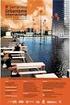 EBSCOhost Básico Na pagina da Instituição, clique no link Biblioteca No site da Biblioteca, clique no link da base de dados EBSCO Para utilizar a base de dados, os usuários devem inserir o login e senha
EBSCOhost Básico Na pagina da Instituição, clique no link Biblioteca No site da Biblioteca, clique no link da base de dados EBSCO Para utilizar a base de dados, os usuários devem inserir o login e senha
BEMATECH FISCAL CLOUD
 BEMATECH FISCAL CLOUD Guia de Referência Rápida Versão: 1.16.0 2016 BEMATECH S/A 1 Sumário Introdução... 2 Configurando Fiscal Manager para integrar com Fiscal Cloud... 2 Utilizando Fiscal Cloud... 3 Login...
BEMATECH FISCAL CLOUD Guia de Referência Rápida Versão: 1.16.0 2016 BEMATECH S/A 1 Sumário Introdução... 2 Configurando Fiscal Manager para integrar com Fiscal Cloud... 2 Utilizando Fiscal Cloud... 3 Login...
Web Solution. Manual do Usuário
 Manual do Usuário Periodicamente são efetuadas alterações nas informações contidas neste manual. Estas alterações serão incorporadas em novas edições desta publicação. Qualquer Informação adicional pode
Manual do Usuário Periodicamente são efetuadas alterações nas informações contidas neste manual. Estas alterações serão incorporadas em novas edições desta publicação. Qualquer Informação adicional pode
1. ACESSO MENU PRINCIPAL Página Inicial Botões no Topo da Tela Campos para Exibição... 4
 Página 1 de 17 SUMÁRIO 1. ACESSO... 2 2. MENU PRINCIPAL... 3 2.1 Página Inicial... 3 2.2 Botões no Topo da Tela... 4 2.3 Campos para Exibição... 4 2.4 Página da Turma... 5 3. MENU USUÁRIO... 5 3.1 Central
Página 1 de 17 SUMÁRIO 1. ACESSO... 2 2. MENU PRINCIPAL... 3 2.1 Página Inicial... 3 2.2 Botões no Topo da Tela... 4 2.3 Campos para Exibição... 4 2.4 Página da Turma... 5 3. MENU USUÁRIO... 5 3.1 Central
Pimenta Advocacia Sistema Online Departamento de Informática. Spark MANUAL DO USUÁRIO
 Pimenta Advocacia Sistema Online Departamento de Informática Spark MANUAL DO USUÁRIO Este manual tem por finalidade esclarecer o funcionamento do Spark ao servidor interessado na utilização do mensageiro.
Pimenta Advocacia Sistema Online Departamento de Informática Spark MANUAL DO USUÁRIO Este manual tem por finalidade esclarecer o funcionamento do Spark ao servidor interessado na utilização do mensageiro.
APRESENTAÇÃO Tela da internet que permite a pesquisa ao Catálogo da Instituição. Acesse: Figura: Consulta Web
 Guia Pergamum APRESENTAÇÃO Tela da internet que permite a pesquisa ao Catálogo da Instituição. Acesse: www.pergamum.udesc.br Figura: Consulta Web FUNCIONALIDADES GERAIS A pesquisa pela Internet permite
Guia Pergamum APRESENTAÇÃO Tela da internet que permite a pesquisa ao Catálogo da Instituição. Acesse: www.pergamum.udesc.br Figura: Consulta Web FUNCIONALIDADES GERAIS A pesquisa pela Internet permite
Tópicos. Pesquisa básica Escolher bases de dados. Página de resultados Facetas Resultados. Página do resultado Ferramentas
 EBSCOhost Básico Pesquisa básica Escolher bases de dados Página de resultados Facetas Resultados Página do resultado Ferramentas Pesquisa visual Página de resultado Tópicos 03/03/2016 http://support.ebsco.com/
EBSCOhost Básico Pesquisa básica Escolher bases de dados Página de resultados Facetas Resultados Página do resultado Ferramentas Pesquisa visual Página de resultado Tópicos 03/03/2016 http://support.ebsco.com/
1 DATAWISE ESPECIFICAÇÕES TÉCNICAS DO TABLEAU SERVER CONTRATAÇÃO LIBERAÇÃO DE ACESSOS... 4
 SUMÁRIO 1 DATAWISE... 4 2 ESPECIFICAÇÕES TÉCNICAS DO TABLEAU SERVER... 4 3 CONTRATAÇÃO... 4 4 LIBERAÇÃO DE ACESSOS... 4 4.1 Liberação de acessos para participantes... 5 4.1.1 Cadastro de usuários pelo
SUMÁRIO 1 DATAWISE... 4 2 ESPECIFICAÇÕES TÉCNICAS DO TABLEAU SERVER... 4 3 CONTRATAÇÃO... 4 4 LIBERAÇÃO DE ACESSOS... 4 4.1 Liberação de acessos para participantes... 5 4.1.1 Cadastro de usuários pelo
Após realizar o login na página principal do portal Unitins ( o usuário será redirecionado ao site Secretaria Virtual.
 Tutorial Portal Ead - Unitins Acessando a área restrita do assistente de sala. Após realizar o login na página principal do portal Unitins (www.unitins.br), o usuário será redirecionado ao site Secretaria
Tutorial Portal Ead - Unitins Acessando a área restrita do assistente de sala. Após realizar o login na página principal do portal Unitins (www.unitins.br), o usuário será redirecionado ao site Secretaria
PORTO DO AÇU OPERAÇÕES S.A.
 Manual de uso Terminal e Agências marítimas PORTO DO AÇU OPERAÇÕES S.A. 2ª. EDIÇÃO Versão 1.0 Setembro, 2017 Histórico de Revisões Edição Data Resp. Revisão 1 JUN LCC Versão inicial. 2017 2 SET 2017 LCC
Manual de uso Terminal e Agências marítimas PORTO DO AÇU OPERAÇÕES S.A. 2ª. EDIÇÃO Versão 1.0 Setembro, 2017 Histórico de Revisões Edição Data Resp. Revisão 1 JUN LCC Versão inicial. 2017 2 SET 2017 LCC
COMO ACESSAR UMA LICITAÇÃO PÚBLICA FORNECEDOR NÃO CADASTRADO
 COMO ACESSAR UMA LICITAÇÃO PÚBLICA FORNECEDOR NÃO CADASTRADO Objetivo: Este tópico possibilita que uma empresa fornecedora não cadastrada no Portal Petronect localize as oportunidades públicas divulgadas
COMO ACESSAR UMA LICITAÇÃO PÚBLICA FORNECEDOR NÃO CADASTRADO Objetivo: Este tópico possibilita que uma empresa fornecedora não cadastrada no Portal Petronect localize as oportunidades públicas divulgadas
Este ambiente é utilizado em diversas instituições no mundo, sendo uma das principais plataformas educacionais online.
 Guia prático Moodle O que é Seja bem-vindo a plataforma Moodle. O Moodle é um sistema de gestão do ensino e aprendizagem, ou seja, é um aplicativo desenvolvido para ajudar o educador a criar cursos on-line,
Guia prático Moodle O que é Seja bem-vindo a plataforma Moodle. O Moodle é um sistema de gestão do ensino e aprendizagem, ou seja, é um aplicativo desenvolvido para ajudar o educador a criar cursos on-line,
Tutorial de Uso. Básico DEZ 2018 MV. help.ebsco.com
 Tutorial de Uso Básico DEZ 2018 MV BUSCA BÁSICA Tela de busca Escolher bases de dados PÁGINA DE RESULTADOS Ordenar, Mudar Opções de página e Compartilhar Limitar resultados Aplicar facetas (filtros) RESULTADO
Tutorial de Uso Básico DEZ 2018 MV BUSCA BÁSICA Tela de busca Escolher bases de dados PÁGINA DE RESULTADOS Ordenar, Mudar Opções de página e Compartilhar Limitar resultados Aplicar facetas (filtros) RESULTADO
Introdução. Este manual foi construído de maneira a orientar na utilização do sistema, demonstrando passo-a-passo todas as suas funcionalidades.
 Sumário Introdução... 4 1. Acesso... 5 2. Tela Inicial... 7 3. Menu Ações... 9 3.1 Conflitos... 9 3.2 Grade... 9 3.2.1 Filtros... 10 3.3 Novo Agendamento... 11 3.4 Meus Agendamentos... 14 4. Considerações
Sumário Introdução... 4 1. Acesso... 5 2. Tela Inicial... 7 3. Menu Ações... 9 3.1 Conflitos... 9 3.2 Grade... 9 3.2.1 Filtros... 10 3.3 Novo Agendamento... 11 3.4 Meus Agendamentos... 14 4. Considerações
Manual do Usua rio - OAB Serviços
 Manual do Usua rio - OAB Serviços Versão 1.0 Autor: OAB Serviços 1 1. Instalando o aplicativo OAB Serviços (Android) Para realizar a instalação do aplicativo OAB Serviços é necessário acessar a Play Store
Manual do Usua rio - OAB Serviços Versão 1.0 Autor: OAB Serviços 1 1. Instalando o aplicativo OAB Serviços (Android) Para realizar a instalação do aplicativo OAB Serviços é necessário acessar a Play Store
Manual do usuário. Protrader Web Desktop
 Manual do usuário Protrader Web Desktop Introdução A plataforma Protrader Desktop é uma ferramenta de negociação com interface totalmente personalizável. A Protrader tem uma funcionalidade de alto nível,
Manual do usuário Protrader Web Desktop Introdução A plataforma Protrader Desktop é uma ferramenta de negociação com interface totalmente personalizável. A Protrader tem uma funcionalidade de alto nível,
Safeweb Meetings. Manual do Usuário - Versão 2.43 Produzido por: Informática Educativa
 1 Safeweb Meetings Manual do Usuário - Versão 2.43 Produzido por: Informática Educativa 2 Sumário 1. Sobre o Safeweb Meetings... 3 2. Acesso ao programa... 4 3. Marcar Evento... 6 3 1. Sobre o Safeweb
1 Safeweb Meetings Manual do Usuário - Versão 2.43 Produzido por: Informática Educativa 2 Sumário 1. Sobre o Safeweb Meetings... 3 2. Acesso ao programa... 4 3. Marcar Evento... 6 3 1. Sobre o Safeweb
Gerabyte AFV (Automação de Força de Venda) Manual do Aplicativo
 Gerabyte AFV (Automação de Força de Venda) Manual do Aplicativo Versão do Manual: 2.4 Versão do Aplicativo: 2.17.2 Conteúdo 1. Instalação do AFV...03 2. Configurações...04 3. Recebendo as tabelas...05
Gerabyte AFV (Automação de Força de Venda) Manual do Aplicativo Versão do Manual: 2.4 Versão do Aplicativo: 2.17.2 Conteúdo 1. Instalação do AFV...03 2. Configurações...04 3. Recebendo as tabelas...05
SISTEMA DE COMUNICAÇÃO DO ORDINARIADO MILITAR DO BRASIL SisCOM
 SISTEMA DE COMUNICAÇÃO DO ORDINARIADO MILITAR DO BRASIL SisCOM A tela inicial de Login pode ser acessada pelo site da Arquidiocese Militar do Brasil - www.arquidiocesemilitar.org.br Abrirá uma nova página
SISTEMA DE COMUNICAÇÃO DO ORDINARIADO MILITAR DO BRASIL SisCOM A tela inicial de Login pode ser acessada pelo site da Arquidiocese Militar do Brasil - www.arquidiocesemilitar.org.br Abrirá uma nova página
MANUAL DO PREPARA UPDATE VERSÃO
 ÍNDICE 1. PREPARAUpdateGP... 2 1.1. Instalação do PREPARAUpdateGP... 2 1.2. Execução o PREPARAUpdateGP... 4 1.3. Utilizando o PREPARAUpdateGP... 5 1.4. Nova Versão... 8 1.4.1. Área Informativa de Autenticação...
ÍNDICE 1. PREPARAUpdateGP... 2 1.1. Instalação do PREPARAUpdateGP... 2 1.2. Execução o PREPARAUpdateGP... 4 1.3. Utilizando o PREPARAUpdateGP... 5 1.4. Nova Versão... 8 1.4.1. Área Informativa de Autenticação...
Prospecção. Sistema de Prospecção de Clientes Manual do Usuário. versão 1
 Prospecção Sistema de Prospecção de Clientes Manual do Usuário versão 1 Sumário Introdução 1 Operação básica do aplicativo 2 Formulários 2 Filtros de busca 2 Telas simples, consultas e relatórios 3 Parametrização
Prospecção Sistema de Prospecção de Clientes Manual do Usuário versão 1 Sumário Introdução 1 Operação básica do aplicativo 2 Formulários 2 Filtros de busca 2 Telas simples, consultas e relatórios 3 Parametrização
VISUALIZADOR DE CICLOS MEGA-CA TC/TERMO. Ver /06/2017
 VISUALIZADOR DE CICLOS MEGA-CA TC/TERMO Ver 2.0 23/06/2017 R. Rita de Carvalho Monteiro, 140 - Sorocaba - SP - CEP 18085-750 Fone (15) 3218-1326 Sumário Aspectos Gerais... 3 Funcionalidades... 3 Requerimentos
VISUALIZADOR DE CICLOS MEGA-CA TC/TERMO Ver 2.0 23/06/2017 R. Rita de Carvalho Monteiro, 140 - Sorocaba - SP - CEP 18085-750 Fone (15) 3218-1326 Sumário Aspectos Gerais... 3 Funcionalidades... 3 Requerimentos
Guia de Utilização do Sistema de Controle de Procedimentos Odontológicos
 Guia de Utilização do Sistema de Controle de Procedimentos Odontológicos Guia de Utilização do Com vistas a agilizar os processos de perícia, autorização e realização de procedimentos do Plano Odontocasse,
Guia de Utilização do Sistema de Controle de Procedimentos Odontológicos Guia de Utilização do Com vistas a agilizar os processos de perícia, autorização e realização de procedimentos do Plano Odontocasse,
Aplicativo Mobile Usuário e Credenciada
 Aplicativo Mobile Usuário e Credenciada Portal do Aplicativo O aplicativo conta com um portal web (http://app.valeshop.com.br/). No portal você encontra: links para download do aplicativo, mapa com rede
Aplicativo Mobile Usuário e Credenciada Portal do Aplicativo O aplicativo conta com um portal web (http://app.valeshop.com.br/). No portal você encontra: links para download do aplicativo, mapa com rede
Leilão Reverso - Monitor de Comercialização Proponente
 MT-212-00110-3 Última Atualização: 08/01/2015 Leilão Reverso - Monitor de Comercialização Proponente Índice I Como acessar um Leilão II Informações básicas III Anexos IV Painel de Lances V Envio de Lances
MT-212-00110-3 Última Atualização: 08/01/2015 Leilão Reverso - Monitor de Comercialização Proponente Índice I Como acessar um Leilão II Informações básicas III Anexos IV Painel de Lances V Envio de Lances
Guia Rápido do Autorizador Todos os direitos reservados Versão 3.8
 Guia Rápido do Autorizador 1 Índice 1 Seja bem-vindo ao Sistema Travel Manager!... 3 2 Termos e Nomenclaturas... 4 3 Acessar... 4 4 Notificação para autorizar Pedido... 7 5 Login Direto... 8 5.1 Acessar
Guia Rápido do Autorizador 1 Índice 1 Seja bem-vindo ao Sistema Travel Manager!... 3 2 Termos e Nomenclaturas... 4 3 Acessar... 4 4 Notificação para autorizar Pedido... 7 5 Login Direto... 8 5.1 Acessar
Manual do Usuário RESULTWEB. Módulo Controle de acesso (Agendamento de acesso de visitantes) Versão 1.0
 Manual do Usuário RESULTWEB Módulo Controle de acesso (Agendamento de acesso de visitantes) Versão 1.0 Pág.: 2 de 12 SUMÁRIO Login... 3 Visualizando e escondendo projetos... 4 Cadastrando visitantes...
Manual do Usuário RESULTWEB Módulo Controle de acesso (Agendamento de acesso de visitantes) Versão 1.0 Pág.: 2 de 12 SUMÁRIO Login... 3 Visualizando e escondendo projetos... 4 Cadastrando visitantes...
Área Restrita de Usuário
 Olá, desenvolvemos esse passo-a-passo para lhe orientar como utilizar a sua Área Restrita de Usuário. Nela, você poderá efetuar uma compra ou acompanhar todos os seus projetos. Para se logar em sua Área
Olá, desenvolvemos esse passo-a-passo para lhe orientar como utilizar a sua Área Restrita de Usuário. Nela, você poderá efetuar uma compra ou acompanhar todos os seus projetos. Para se logar em sua Área
Manual Telemetria - Horímetro
 Sumário Apresentação... 2 Home... 2 Definição do Idioma... 3 Telemetria Horímetro... 4 Sensores... 5 Faixas Horímetro... 5 Configura Faixa Sensor... 14 Detalhado Período... 21 Consolidado Dia... 26 Consolidado
Sumário Apresentação... 2 Home... 2 Definição do Idioma... 3 Telemetria Horímetro... 4 Sensores... 5 Faixas Horímetro... 5 Configura Faixa Sensor... 14 Detalhado Período... 21 Consolidado Dia... 26 Consolidado
MANUAL DO USUÁRIO PORTAL DO ALUNO
 MANUAL DO USUÁRIO PORTAL DO ALUNO ACESSANDO O PORTAL DO ALUNO Para acessar o portal do aluno, acesse o endereço que você recebeu através da instituição de ensino, vale ressaltar que os endereços de acesso
MANUAL DO USUÁRIO PORTAL DO ALUNO ACESSANDO O PORTAL DO ALUNO Para acessar o portal do aluno, acesse o endereço que você recebeu através da instituição de ensino, vale ressaltar que os endereços de acesso
1. Acesso Portal do Discente Atualizar Foto e Perfil Meus Dados Pessoais Minhas Notas... 7
 Sumário 1. Acesso... 3 2. Portal do Discente... 4 3. Atualizar Foto e Perfil... 5 4. Meus Dados Pessoais... 6 5. Minhas Notas... 7 6. Atestado de Matrícula... 8 7. Histórico... 9 8. Declaração de Vínculo...
Sumário 1. Acesso... 3 2. Portal do Discente... 4 3. Atualizar Foto e Perfil... 5 4. Meus Dados Pessoais... 6 5. Minhas Notas... 7 6. Atestado de Matrícula... 8 7. Histórico... 9 8. Declaração de Vínculo...
Schaeffler Online. Manual de Operação
 Schaeffler Online Manual de Operação 1 Índice 1. Solicitação de Novo Usuário...3 2. Recuperação de Senha...4 3. Login...5 4. Tela Inicial do Schaeffler Online...6 5. Cadastro de Pedidos...7 5.1. Cabeçalho
Schaeffler Online Manual de Operação 1 Índice 1. Solicitação de Novo Usuário...3 2. Recuperação de Senha...4 3. Login...5 4. Tela Inicial do Schaeffler Online...6 5. Cadastro de Pedidos...7 5.1. Cabeçalho
Manual Pedido Eletrônico Orgafarma
 Manual Pedido Eletrônico Orgafarma Versão do manual: 1.0 Data: 15/12/2017 Autor: Vitor Souza Sumário Apresentação... 3 Primeiro acesso... 3 Tela principal... 6 Inclusão de pedidos... 6 Importação de pedidos...
Manual Pedido Eletrônico Orgafarma Versão do manual: 1.0 Data: 15/12/2017 Autor: Vitor Souza Sumário Apresentação... 3 Primeiro acesso... 3 Tela principal... 6 Inclusão de pedidos... 6 Importação de pedidos...
Manual do Webmail UFMS
 Manual do Webmail UFMS 2017 Índice 1- Acesso ao Webmail... 2 2- Tela inicial... 2 3- Enviar e-mail... 4 4- Visualizar e-mail... 4 5- Redirecionamento de e-mail... 5 6- Contatos... 6 7- Ações sobre pastas...
Manual do Webmail UFMS 2017 Índice 1- Acesso ao Webmail... 2 2- Tela inicial... 2 3- Enviar e-mail... 4 4- Visualizar e-mail... 4 5- Redirecionamento de e-mail... 5 6- Contatos... 6 7- Ações sobre pastas...
Apêndices. 1.1 Apêndice A: Manual do Usuário Acessando o Sistema
 Manual do Usuário Apêndices 1.1 Apêndice A: Manual do Usuário 1.1.1 Acessando o Sistema A aplicação está disponível e pode ser acessada pelo endereço www2.bcc.unifalmg.edu.br/ahp. A tela inicial da aplicação
Manual do Usuário Apêndices 1.1 Apêndice A: Manual do Usuário 1.1.1 Acessando o Sistema A aplicação está disponível e pode ser acessada pelo endereço www2.bcc.unifalmg.edu.br/ahp. A tela inicial da aplicação
Icon Chamamos este processo de Efetuar Login no Sistema, pois com usuário e senha cadastrados é possível acessar o Automidia Service Management.
 Cliente Introdução Icon Este documento tem como objetivo apresentar as funcionalidades do módulo Automidia Service Management um aplicativo que permite a abertura e acompanhamento dos chamados abertos
Cliente Introdução Icon Este documento tem como objetivo apresentar as funcionalidades do módulo Automidia Service Management um aplicativo que permite a abertura e acompanhamento dos chamados abertos
EXERCÍCIOS COMPLEMENTARES AULA 3
 Pessoal, Apresento uma lista de exercícios (CESPE) complementar à aula 3 sobre o Windows. Ainda pretendo criar uma lista com exercícios específicos para Windows 7, pois não encontrei exercícios recentes
Pessoal, Apresento uma lista de exercícios (CESPE) complementar à aula 3 sobre o Windows. Ainda pretendo criar uma lista com exercícios específicos para Windows 7, pois não encontrei exercícios recentes
Conheça a Sala de Negociação
 Como coordenar a licitação Conheça a Sala de Negociação Entenda a Sala Virtual de Negociação do BBMNET! O usuário deve acessar o site da Bolsa (www.bbmnet.com.br) e, em seguida, o portal BBMNET (Licitações
Como coordenar a licitação Conheça a Sala de Negociação Entenda a Sala Virtual de Negociação do BBMNET! O usuário deve acessar o site da Bolsa (www.bbmnet.com.br) e, em seguida, o portal BBMNET (Licitações
Página1 ATF ASSISTÊNCIA TÉCNICA FRAHM MANUAL DE UTILIZAÇÃO
 Página1 ATF ASSISTÊNCIA TÉCNICA FRAHM MANUAL DE UTILIZAÇÃO Outubro de 2015 Página2 Índice 1. Como Acessar o Sistema ATF... 3 1.1 Método 1:... 3 1.2 Método 2:... 3 2. Conhecendo a Janela Inicial de seu
Página1 ATF ASSISTÊNCIA TÉCNICA FRAHM MANUAL DE UTILIZAÇÃO Outubro de 2015 Página2 Índice 1. Como Acessar o Sistema ATF... 3 1.1 Método 1:... 3 1.2 Método 2:... 3 2. Conhecendo a Janela Inicial de seu
Manual do Software
 - 2017 - Sumário 1 - Cadastro 3 2 - Login no sistema... 3 3 Recuperação de senha... 3 4 - Configurações do Sistema... 3 5 Pré-cadastro de usuários... 5 6 - Editar perfil do usuário... 9 7 - Definir permissões
- 2017 - Sumário 1 - Cadastro 3 2 - Login no sistema... 3 3 Recuperação de senha... 3 4 - Configurações do Sistema... 3 5 Pré-cadastro de usuários... 5 6 - Editar perfil do usuário... 9 7 - Definir permissões
Tutorial para manipulação de requerimentos pela secretaria
 Tutorial para manipulação de requerimentos pela secretaria Conteúdo 1. Cadastro de requerimentos... 2 2. Cadastro de solicitações... 3 3. Acompanhamento de solicitações... 3 4. Disponibilizando uma solicitação...
Tutorial para manipulação de requerimentos pela secretaria Conteúdo 1. Cadastro de requerimentos... 2 2. Cadastro de solicitações... 3 3. Acompanhamento de solicitações... 3 4. Disponibilizando uma solicitação...
Manual de Uso. Aplicativo da Escola Canarinho. Agenda Digital
 Manual de Uso Aplicativo da Escola Canarinho Agenda Digital MANUAL DE USO DO APLICATIVO DA ESCOLA CANARINHO AGENDA DIGITAL SUMÁRIO FEED DE NOTÍCIAS... 3 DOWNLOAD DE IMAGENS... 4 RELATÓRIO DIÁRIO... 5 PENDÊNCIA:...
Manual de Uso Aplicativo da Escola Canarinho Agenda Digital MANUAL DE USO DO APLICATIVO DA ESCOLA CANARINHO AGENDA DIGITAL SUMÁRIO FEED DE NOTÍCIAS... 3 DOWNLOAD DE IMAGENS... 4 RELATÓRIO DIÁRIO... 5 PENDÊNCIA:...
MANUAL DE OPERAÇÃO PROFESSOR. Página Inicial
 MANUAL DE OPERAÇÃO Página Inicial O Sistema Acadêmico online é um portal onde o professor poderá realizar diversos serviços. A Figura 1 a seguir demonstra a página inicial do sistema. Figura 1 - Página
MANUAL DE OPERAÇÃO Página Inicial O Sistema Acadêmico online é um portal onde o professor poderá realizar diversos serviços. A Figura 1 a seguir demonstra a página inicial do sistema. Figura 1 - Página
Frota. Gestão de Frota de Veículos Manual do Usuário. versão 1
 Frota Gestão de Frota de Veículos Manual do Usuário versão 1 Sumário Introdução 1 Operação básica do aplicativo 2 Formulários 2 Filtros de busca 2 Telas simples, consultas e relatórios 3 Parametrização
Frota Gestão de Frota de Veículos Manual do Usuário versão 1 Sumário Introdução 1 Operação básica do aplicativo 2 Formulários 2 Filtros de busca 2 Telas simples, consultas e relatórios 3 Parametrização
Área Restrita de Usuário COMPRAR RESIDENCIAL
 Olá, desenvolvemos esse passo-a-passo para lhe orientar como utilizar a sua Área Restrita de Usuário. Nela, você poderá efetuar uma compra ou acompanhar todos os seus projetos. Para se logar em sua Área
Olá, desenvolvemos esse passo-a-passo para lhe orientar como utilizar a sua Área Restrita de Usuário. Nela, você poderá efetuar uma compra ou acompanhar todos os seus projetos. Para se logar em sua Área
Tópicos. Pesquisa básica. Página de resultados. Página do resultado. Pesquisa visual. Escolher bases de dados. Facetas Resultados.
 EBSCOhost Básico Pesquisa básica Escolher bases de dados Página de resultados Facetas Resultados Página do resultado Ferramentas Pesquisa visual Página de resultado Tópicos 19/10/2015 http://support.ebsco.com/
EBSCOhost Básico Pesquisa básica Escolher bases de dados Página de resultados Facetas Resultados Página do resultado Ferramentas Pesquisa visual Página de resultado Tópicos 19/10/2015 http://support.ebsco.com/
AUTENTICAÇÃO EM DUAS ETAPAS: MAIS SEGURANÇA PARA VOCÊ!
 AUTENTICAÇÃO EM DUAS ETAPAS: MAIS SEGURANÇA PARA VOCÊ! A partir de 02 de junho a MAUÁPREV vai iniciar o processo de autenticação em duas etapas, que vai aparecer quando o participante fizer o login em
AUTENTICAÇÃO EM DUAS ETAPAS: MAIS SEGURANÇA PARA VOCÊ! A partir de 02 de junho a MAUÁPREV vai iniciar o processo de autenticação em duas etapas, que vai aparecer quando o participante fizer o login em
Portal de Atendimento Telluria
 1 Portal de Atendimento Telluria Seja bem vindo ao portal de atendimento Telluria! A Telluria Tecnologia está oferecendo mais um canal de relacionamento para seus clientes. Por esse canal, você cliente,
1 Portal de Atendimento Telluria Seja bem vindo ao portal de atendimento Telluria! A Telluria Tecnologia está oferecendo mais um canal de relacionamento para seus clientes. Por esse canal, você cliente,
instale em até 5 PCs e Macs compatíveis, além de mais 5 tablets use o OneDrive para sincronizar dispositivos automaticamente
 Como educadores, todos na Funcesi estão unidos em torno de um único objetivo ajudar a preparar nossos estudantes para se tornarem o melhor que eles podem ser. Agora, surge um novo e empolgante programa
Como educadores, todos na Funcesi estão unidos em torno de um único objetivo ajudar a preparar nossos estudantes para se tornarem o melhor que eles podem ser. Agora, surge um novo e empolgante programa
1. ACESSO PÁGINA PRINCIPAL Botões Logoff MENU GERAL Dados Cadastrais Consulta Financeira...
 Página 1 de 16 SUMÁRIO 1. ACESSO... 3 2. PÁGINA PRINCIPAL... 4 2.1 Botões... 4 2.2 Logoff... 4 3. MENU GERAL... 5 3.1 Dados Cadastrais... 5 2.2 Consulta Financeira... 5 3.3 Parcelas... 5 3.4 Comprovante
Página 1 de 16 SUMÁRIO 1. ACESSO... 3 2. PÁGINA PRINCIPAL... 4 2.1 Botões... 4 2.2 Logoff... 4 3. MENU GERAL... 5 3.1 Dados Cadastrais... 5 2.2 Consulta Financeira... 5 3.3 Parcelas... 5 3.4 Comprovante
O Sistema Acadêmico online é um portal onde o aluno poderá realizar diversos serviços. A Figura 1 a seguir demonstra a página inicial do sistema.
 Página Inicial O Sistema Acadêmico online é um portal onde o aluno poderá realizar diversos serviços. A Figura 1 a seguir demonstra a página inicial do sistema. Figura 1 - Página inicial do Sistema Acadêmico
Página Inicial O Sistema Acadêmico online é um portal onde o aluno poderá realizar diversos serviços. A Figura 1 a seguir demonstra a página inicial do sistema. Figura 1 - Página inicial do Sistema Acadêmico
Como acessar. No site da Biblioteca, na parte inferior clique no logo da Biblioteca Virtual
 Manual de Uso Como acessar No site da Biblioteca, na parte inferior clique no logo da Biblioteca Virtual Como acessar Após clicar no link da Biblioteca Virtual, o usuário deve digitar seu login e senha
Manual de Uso Como acessar No site da Biblioteca, na parte inferior clique no logo da Biblioteca Virtual Como acessar Após clicar no link da Biblioteca Virtual, o usuário deve digitar seu login e senha
GUIA RAPIDO DE INSTALAÇÃO D-SAT VINCULAÇÃO D-SAT AO CNPJ DO CONTRIBUINTE
 GUIA RAPIDO DE INSTALAÇÃO D-SAT Este manual ensinará como você deve realizar o procedimento de instalação da USB do D-SAT, Vinculação do número de série, Ativação e Associação de Assinatura do Aplicativo
GUIA RAPIDO DE INSTALAÇÃO D-SAT Este manual ensinará como você deve realizar o procedimento de instalação da USB do D-SAT, Vinculação do número de série, Ativação e Associação de Assinatura do Aplicativo
MANUAL DO INSTALADOR DE CURSOS VERSÃO (64 bits) - BETA
 ÍNDICE 1. Instalador de cursos... 2 1.1. Versão 64 bits... 2 1.2. Instalação do Instalador de cursos... 2 2. Conhecendo o Instalador de Cursos... 5 2.1. Instalar Cursos... 6 Finalizando a instalação: Tela
ÍNDICE 1. Instalador de cursos... 2 1.1. Versão 64 bits... 2 1.2. Instalação do Instalador de cursos... 2 2. Conhecendo o Instalador de Cursos... 5 2.1. Instalar Cursos... 6 Finalizando a instalação: Tela
Como abrir chamados no suporte
 Como abrir chamados no suporte Histórico de Versão Data Versão Descrição Autor 15/01/2018 1.1 15/01/2018 1.2 Elaboração do documento: Coordenador de Suporte de TI Aprovação: Gerente de Projetos Felipe
Como abrir chamados no suporte Histórico de Versão Data Versão Descrição Autor 15/01/2018 1.1 15/01/2018 1.2 Elaboração do documento: Coordenador de Suporte de TI Aprovação: Gerente de Projetos Felipe
SFA Sistema de Fortalecimento das Aprendizagens - SFA Manual Módulo do Professor Versão 01
 Secretaria de Educação do Estado de Pernambuco Secretaria Executiva de Gestão da Rede Gerência Geral de Tecnologia da Informação e Comunicação SFA Sistema de Fortalecimento das Aprendizagens - SFA Manual
Secretaria de Educação do Estado de Pernambuco Secretaria Executiva de Gestão da Rede Gerência Geral de Tecnologia da Informação e Comunicação SFA Sistema de Fortalecimento das Aprendizagens - SFA Manual
PROTOCOLO ONLINE. Após realizar o login, na tela inicial, o aluno irá clicar em Educacional, para visualizar todas as funcionalidades acadêmicas.
 PROTOCOLO ONLINE Para acesso a nova funcionalidade do protocolo online e utilização da ferramenta, esse tutorial tem a finalidade de auxiliar no processo, de forma que o aluno consiga realizar todas as
PROTOCOLO ONLINE Para acesso a nova funcionalidade do protocolo online e utilização da ferramenta, esse tutorial tem a finalidade de auxiliar no processo, de forma que o aluno consiga realizar todas as
Manual do Software
 - 2017 - Sumário 1 - Cadastro 3 2 - Login no sistema... 3 3 Recuperação de senha... 3 4 - Configurações do Sistema... 3 5 Pré-cadastro de usuários... 3 6 - Editar perfil do usuário... 7 7 - Definir permissões
- 2017 - Sumário 1 - Cadastro 3 2 - Login no sistema... 3 3 Recuperação de senha... 3 4 - Configurações do Sistema... 3 5 Pré-cadastro de usuários... 3 6 - Editar perfil do usuário... 7 7 - Definir permissões
MANUAL DO SISTEMA DE SUPORTE
 MANUAL DO SISTEMA DE SUPORTE Depart. De Tecnologia da Informação Manual do sistema de suporte do setor de T.I. da Transpedrosa. Atualização 0.90.3. 1 Sumário Login...2 Abrir sistema...2 Autenticação...2
MANUAL DO SISTEMA DE SUPORTE Depart. De Tecnologia da Informação Manual do sistema de suporte do setor de T.I. da Transpedrosa. Atualização 0.90.3. 1 Sumário Login...2 Abrir sistema...2 Autenticação...2
Como acessar. Pelo portal de sua instituição de ensino. Pelo endereço personalizado (URL) Existem duas maneiras distintas de acesso:
 Manual de Uso Sumário Slide 4 Como acessar Slide 5 Como acessar via tablet Slide 6 Estante Slide 7 Botões da Estante Slide 8 Ajuda Slide 9 FAQ Frequently Asked Questions Slide 11 Como atualizar seus dados
Manual de Uso Sumário Slide 4 Como acessar Slide 5 Como acessar via tablet Slide 6 Estante Slide 7 Botões da Estante Slide 8 Ajuda Slide 9 FAQ Frequently Asked Questions Slide 11 Como atualizar seus dados
Portal MGS No Portal MGS, o usuário fará o login na Área Cliente, usando o seu CPF e a senha fornecida pela MGS.
 Portal MGS WWW.MGS.SRV.BR O usuário deverá acessar o Portal MGS, através do endereço WWW.MGS.SRV.BR No Portal MGS, o usuário fará o login na Área Cliente, usando o seu CPF e a senha fornecida pela MGS.
Portal MGS WWW.MGS.SRV.BR O usuário deverá acessar o Portal MGS, através do endereço WWW.MGS.SRV.BR No Portal MGS, o usuário fará o login na Área Cliente, usando o seu CPF e a senha fornecida pela MGS.
Portal Integrado de Informação. Manual do usuário
 Portal Integrado de Informação Manual do usuário Sumário Revisão... 3 Manual do Usuário... 4 Objetivo... 4 Introdução... 4 1 - Login... 4 Descrição dos campos... 5 Fluxo da tela... 5 2 Home... 5 Descrição
Portal Integrado de Informação Manual do usuário Sumário Revisão... 3 Manual do Usuário... 4 Objetivo... 4 Introdução... 4 1 - Login... 4 Descrição dos campos... 5 Fluxo da tela... 5 2 Home... 5 Descrição
O nosso objetivo com esse Conexão AIX é apresentar como funcionam os principais processos da AIX, para que você tenha condições de tirar o máximo
 AIX pra Você O nosso objetivo com esse Conexão AIX é apresentar como funcionam os principais processos da AIX, para que você tenha condições de tirar o máximo proveito de cada serviço oferecido. A AIX
AIX pra Você O nosso objetivo com esse Conexão AIX é apresentar como funcionam os principais processos da AIX, para que você tenha condições de tirar o máximo proveito de cada serviço oferecido. A AIX
Copyright 2004/ VLC
 Contador Manual do Usuário Versão 2.1 Atualizado em 09/08/2016 Copyright 2004/2016 - VLC As informações contidas neste manual são de propriedade da VLC Soluções Empresariais Ltda., e não poderão ser usadas,
Contador Manual do Usuário Versão 2.1 Atualizado em 09/08/2016 Copyright 2004/2016 - VLC As informações contidas neste manual são de propriedade da VLC Soluções Empresariais Ltda., e não poderão ser usadas,
No texto do de convite existem duas informações importantes: o link para o acesso a Cotação Web e a senha para o encerramento da cotação.
 COTAÇÃO WEB Como o fornecedor registra cotações no Módulo de Cotação Web 01. No momento em que o comprador dispara a Cotação Web, um e-mail é enviado a cada fornecedor participante da mesma. É a partir
COTAÇÃO WEB Como o fornecedor registra cotações no Módulo de Cotação Web 01. No momento em que o comprador dispara a Cotação Web, um e-mail é enviado a cada fornecedor participante da mesma. É a partir
MANUAL DE USO DO COMUNICADOR INSTANTÂNEO
 MANUAL DE USO DO COMUNICADOR INSTANTÂNEO Página 1 SUMÁRIO 1 INTRODUÇÃO... 3 2 ACESSANDO O SPARK...4 3 INICIANDO UMA CONVERSAÇÃO...6 4 TRANSFERÊNCIA DE ARQUIVOS...8 5 CONFERÊNCIA...10 6 PERSONALIZANDO SUA
MANUAL DE USO DO COMUNICADOR INSTANTÂNEO Página 1 SUMÁRIO 1 INTRODUÇÃO... 3 2 ACESSANDO O SPARK...4 3 INICIANDO UMA CONVERSAÇÃO...6 4 TRANSFERÊNCIA DE ARQUIVOS...8 5 CONFERÊNCIA...10 6 PERSONALIZANDO SUA
. Tutorial de Acesso.
 periodicos Tutorial de Acesso http://wwwperiodicoscapesgovbr/ Olá, eu sou a Carol! e, nesse tutorial, vamos conhecer o EndNote Vamos entender melhor o que é o EndNote? EndNote Web é um serviço através
periodicos Tutorial de Acesso http://wwwperiodicoscapesgovbr/ Olá, eu sou a Carol! e, nesse tutorial, vamos conhecer o EndNote Vamos entender melhor o que é o EndNote? EndNote Web é um serviço através
Portal nddcargo Manual de Utilização Centro de Triagem
 Portal nddcargo 4.2.5.0 Manual de Utilização Centro de Triagem 19/02/2014 1 Deiviane F. R de Souza Criação do documento. 11/03/2014 2 Deiviane F. R de Souza Adequação de conteúdos. 2 1. Introdução... 4
Portal nddcargo 4.2.5.0 Manual de Utilização Centro de Triagem 19/02/2014 1 Deiviane F. R de Souza Criação do documento. 11/03/2014 2 Deiviane F. R de Souza Adequação de conteúdos. 2 1. Introdução... 4
Tutorial: Acesso à ferramenta de exames Einstein
 Tutorial: Acesso à ferramenta de exames Einstein Usuário Paciente Visão de acesso do paciente Este material apresenta orientações sobre como acessar a página de Resultados de exames do portal Einstein.br.
Tutorial: Acesso à ferramenta de exames Einstein Usuário Paciente Visão de acesso do paciente Este material apresenta orientações sobre como acessar a página de Resultados de exames do portal Einstein.br.
MANUAL DE SOLICITAÇÃO DE CERTIDÕES
 MANUAL DE SOLICITAÇÃO DE CERTIDÕES WWW.CRICOSTARICA.COM.BR Sumário 1. INTRODUÇÃO... 3 1.1. OBJETIVO DESTE DOCUMENTO... 3 2. CADASTRANDO-SE NO WEBSITE... 4 3. ACESSANDO O SISTEMA... 6 4. ALTERANDO MEUS
MANUAL DE SOLICITAÇÃO DE CERTIDÕES WWW.CRICOSTARICA.COM.BR Sumário 1. INTRODUÇÃO... 3 1.1. OBJETIVO DESTE DOCUMENTO... 3 2. CADASTRANDO-SE NO WEBSITE... 4 3. ACESSANDO O SISTEMA... 6 4. ALTERANDO MEUS
CLIPPING SERVICE. Clipping Service 2014 Todos direitos reservados
 CLIPPING SERVICE O que é o Android? O Android, na verdade, é um sistema operacional para aparelhos móveis como celulares (nesse caso, smartphones) e tablets. É ele que define o visual, os recursos e funcionalidades
CLIPPING SERVICE O que é o Android? O Android, na verdade, é um sistema operacional para aparelhos móveis como celulares (nesse caso, smartphones) e tablets. É ele que define o visual, os recursos e funcionalidades
Perguntas e respostas mais frequentes
 Perguntas e respostas mais frequentes Dúvidas? Aqui você encontra o passo a passo de como adotar uma cartinha da campanha Papai Noel dos Correios. Minha Conta (Minhas Cartas) Como atualizar os meus dados
Perguntas e respostas mais frequentes Dúvidas? Aqui você encontra o passo a passo de como adotar uma cartinha da campanha Papai Noel dos Correios. Minha Conta (Minhas Cartas) Como atualizar os meus dados
Coordenação de Estágio Integrado. Instruções para Agendamento de Relatório Manual Professor
 Coordenação de Estágio Integrado Instruções para Agendamento de Relatório Manual Professor 14 de Novembro de 2014 Acesso ao Sistema Ao efetuar o login no (SGE), clique o menu Estágio Obrigatório (1) para
Coordenação de Estágio Integrado Instruções para Agendamento de Relatório Manual Professor 14 de Novembro de 2014 Acesso ao Sistema Ao efetuar o login no (SGE), clique o menu Estágio Obrigatório (1) para
Manual do Aplicativo de Configuração
 Manual do Aplicativo de Configuração INTRODUÇÃO Este manual visa explicar a utilização do software embarcado do equipamento Primme Super Fácil Ponto. De fácil utilização e com suporte a todos os navegadores
Manual do Aplicativo de Configuração INTRODUÇÃO Este manual visa explicar a utilização do software embarcado do equipamento Primme Super Fácil Ponto. De fácil utilização e com suporte a todos os navegadores
SAA Cesurg. SAA Professor
 SAA Cesurg O SAA Cesurg é o Sistema Acadêmico e Administrativo do Cesurg. Uma plataforma web única sobre a qual todos os agentes do Cesurg desenvolvem os seus trabalhos: alunos, professores, coordenadores,
SAA Cesurg O SAA Cesurg é o Sistema Acadêmico e Administrativo do Cesurg. Uma plataforma web única sobre a qual todos os agentes do Cesurg desenvolvem os seus trabalhos: alunos, professores, coordenadores,
Manual do Usuário Network
 Manual do Usuário Network Professor Apresentação Apresentamos o manual de uso do site FGV Management Network. Espaço virtual criado com o objetivo de promover a integração, cooperação e convivência entre
Manual do Usuário Network Professor Apresentação Apresentamos o manual de uso do site FGV Management Network. Espaço virtual criado com o objetivo de promover a integração, cooperação e convivência entre
1.1.Etapa 1 Bem vindo ao Assistente de Instalação do SIP Sistema Integrado de Pessoal...3
 Manual Instalação SIP 1 Sumário 1.Instalando o Sistema...3 1.1.Etapa 1 Bem vindo ao Assistente de Instalação do SIP Sistema Integrado de Pessoal...3 1.2.Etapa 2 Selecione o Local de Destino...3 1.3.Etapa
Manual Instalação SIP 1 Sumário 1.Instalando o Sistema...3 1.1.Etapa 1 Bem vindo ao Assistente de Instalação do SIP Sistema Integrado de Pessoal...3 1.2.Etapa 2 Selecione o Local de Destino...3 1.3.Etapa
SISTEMA DE DESEMPENHO DA NAVEGAÇÃO - SDN
 AGÊNCIA NACIONAL DE TRANSPORTES AQUAVIÁRIOS SUPERINTENDÊNCIA DE NAVEGAÇÃO INTERIOR Gerência de Desenvolvimento e Regulação da Navegação Interior SISTEMA DE DESEMPENHO DA NAVEGAÇÃO - SDN MANUAL DO USUÁRIO
AGÊNCIA NACIONAL DE TRANSPORTES AQUAVIÁRIOS SUPERINTENDÊNCIA DE NAVEGAÇÃO INTERIOR Gerência de Desenvolvimento e Regulação da Navegação Interior SISTEMA DE DESEMPENHO DA NAVEGAÇÃO - SDN MANUAL DO USUÁRIO
GUIA DO USUÁRIO ADMINISTRADOR SASD Sistema de apoio a secretaria departamental
 IBILCE UNESP 2010 GUIA DO USUÁRIO ADMINISTRADOR SASD Sistema de apoio a secretaria departamental Coordenação: Prof. Dr. Carlos Roberto Valêncio Controle do Documento Informações Gerais Título GBD Guia
IBILCE UNESP 2010 GUIA DO USUÁRIO ADMINISTRADOR SASD Sistema de apoio a secretaria departamental Coordenação: Prof. Dr. Carlos Roberto Valêncio Controle do Documento Informações Gerais Título GBD Guia
Bem-vindo ao Localizador 3.0! Neste manual você terá informações de como utilizar seu Localizador da maneira mais eficiente.
 Introdução Bem-vindo ao Localizador 3.0! Neste manual você terá informações de como utilizar seu Localizador da maneira mais eficiente. Para o completo funcionamento do Localizador, existem dois itens
Introdução Bem-vindo ao Localizador 3.0! Neste manual você terá informações de como utilizar seu Localizador da maneira mais eficiente. Para o completo funcionamento do Localizador, existem dois itens
UNIVERSIDADE FEDERAL DO VALE DO SÃO FRANCISCO UNIVASF SECRETARIA DE TECNOLOGIA DA INFORMAÇÃO STI DEPARTAMENTO DE SISTEMAS DE INFORMAÇÕES
 UNIVERSIDADE FEDERAL DO VALE DO SÃO FRANCISCO UNIVASF SECRETARIA DE TECNOLOGIA DA INFORMAÇÃO STI DEPARTAMENTO DE SISTEMAS DE INFORMAÇÕES MANUAL DO USUÁRIO SISTEMA DE TRAMITAÇÃO DE DOCUMENTOS Versão 3.0
UNIVERSIDADE FEDERAL DO VALE DO SÃO FRANCISCO UNIVASF SECRETARIA DE TECNOLOGIA DA INFORMAÇÃO STI DEPARTAMENTO DE SISTEMAS DE INFORMAÇÕES MANUAL DO USUÁRIO SISTEMA DE TRAMITAÇÃO DE DOCUMENTOS Versão 3.0
